Матична плоча АСУС П8Х77-В ЛЕ, као и било који други модел, правилно ће обављати своје функције након инсталирања у рачунар само ако су на располагању одговарајући управљачки програми. Постоје различити начини прибављања софтвера за сваку компоненту дате компоненте. Сви они подразумевају примену различитог алгоритма акција, али на крају доводе до истог резултата. Корисник сам бира погодну опцију за себе, полазећи од личних преференција и могућности, али желимо да се визуелно позабавимо свима њима.
Тражимо и инсталирамо управљачке програме за матичну плочу АСУС П8Х77-В ЛЕ
Прескочићемо методу повезану са коришћењем приложеног диска, јер је изгубио своју важност. То је због чињенице да сада већина рачунара нема ДВД погон, а корисници који самостално састављају системску јединицу одбијају да купе ову компоненту. Међутим, ако и даље имате погон, као и потребан диск, само га покрените, покрените инсталациони програм и следите упутства на екрану како би све прошло исправно, док прелазимо на детаљно разматрање осталих опција.
1. метод: Званична веб страница АСУС-а
Пре свега, обратимо се званичном Интернет ресурсу компаније АСУС. Постоји посебна страница за подршку на коју се редовно отпремају све датотеке за матичну плочу 8Х77-В ЛЕ. Међутим, прво морате пронаћи ову страницу, која се ради овако:
Идите на службену веб страницу АСУС-а
- Пратите горњу везу, задржите показивач изнад налепнице "Услуга" и у менију који се појави изаберите одељак "Подршка".
- Отвориће се страница са низом за претрагу. Тамо бисте требали написати име производа и кликнути на одговарајући резултат, бирајући га између свих приказаних.
- На страници АСУС П8Х77-В ЛЕ дођите до картице "Управљачки програми и услужни програми".
- Мораћете да наведете оперативни систем који је инсталиран на вашем рачунару да бисте приказивали само одговарајуће датотеке. Да бисте то урадили, проширите одговарајућу листу и назначите жељени склоп, узимајући у обзир дубину бита.
- Након тога добићете листу са свим расположивим управљачким програмима. Преостало је само одабрати најновије верзије и кликнути на "Преузимање"да бисте започели преузимање.
- Започеће преузимање архиве или једне извршне датотеке. На крају ове операције, покрените директоријум или сам инсталациони програм.
- Ако сте добили архиву, тамо пронађите датотеку "Сетуп.еке" и отвори га.
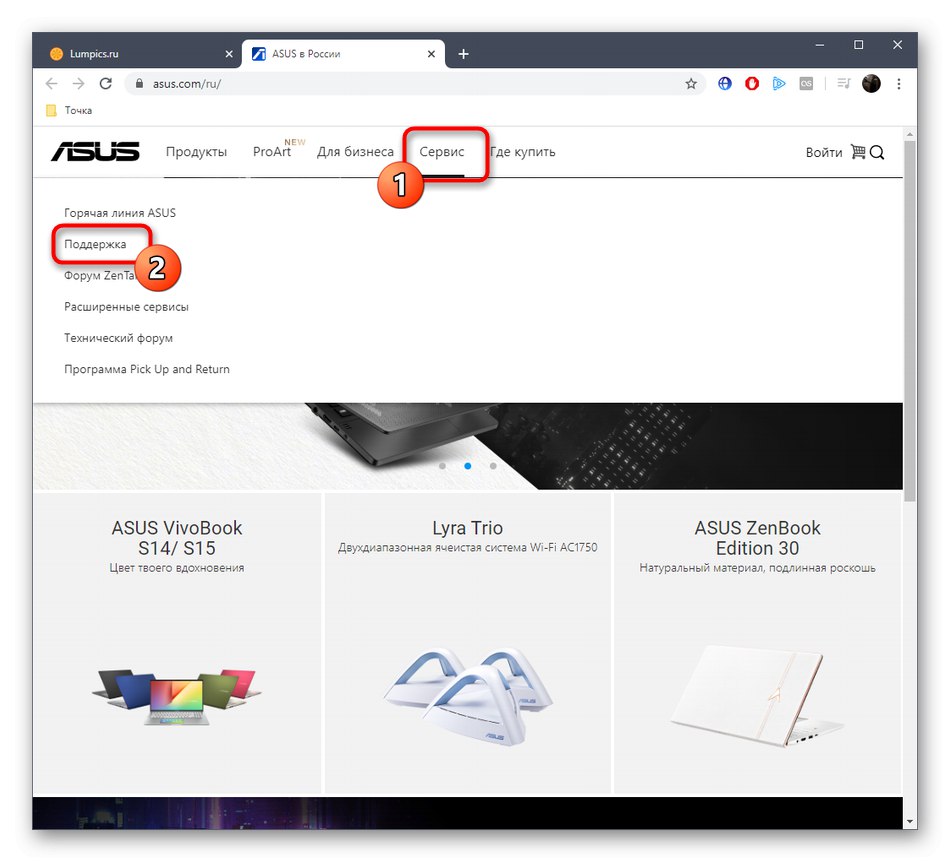
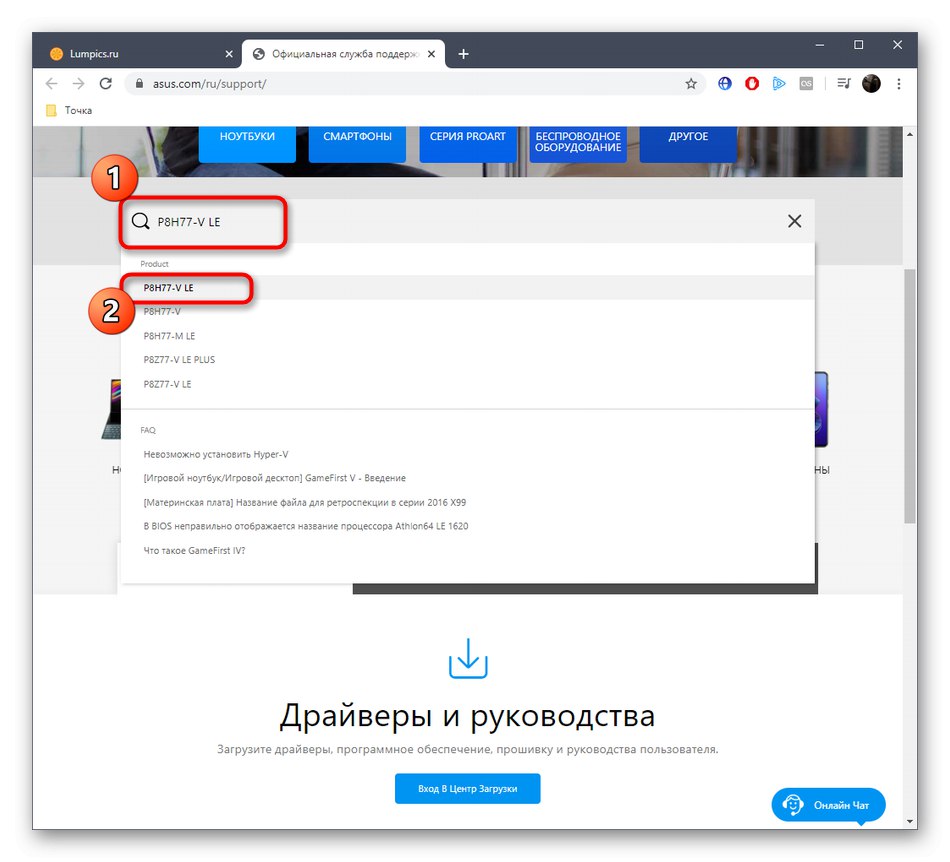
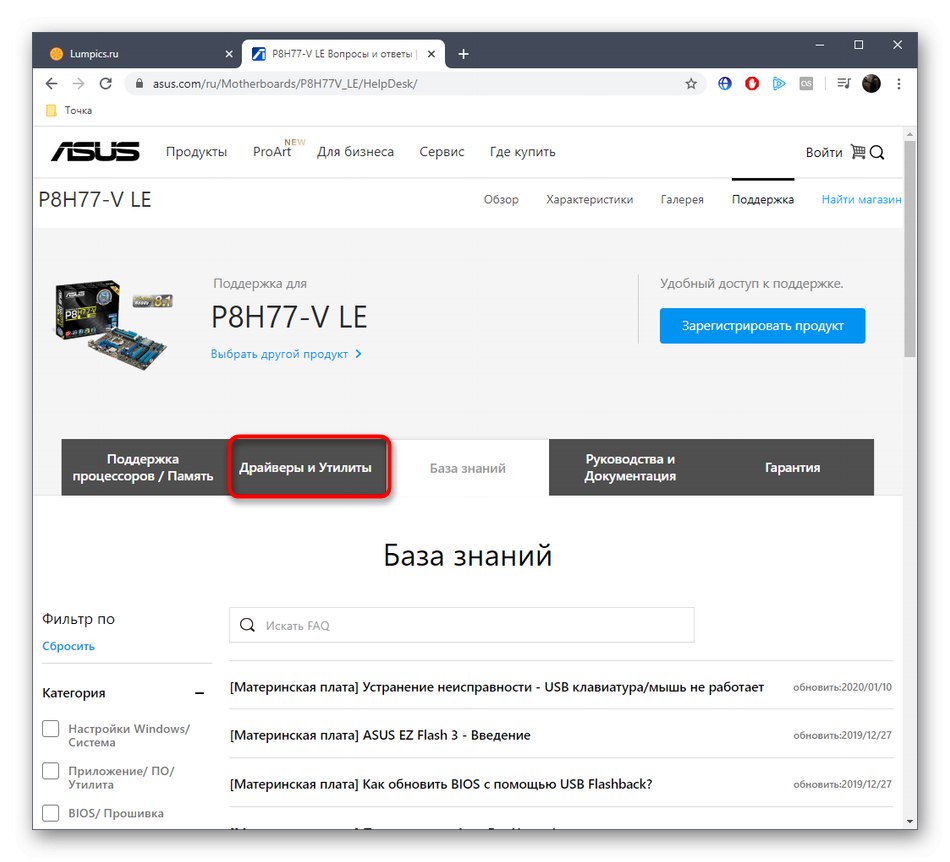
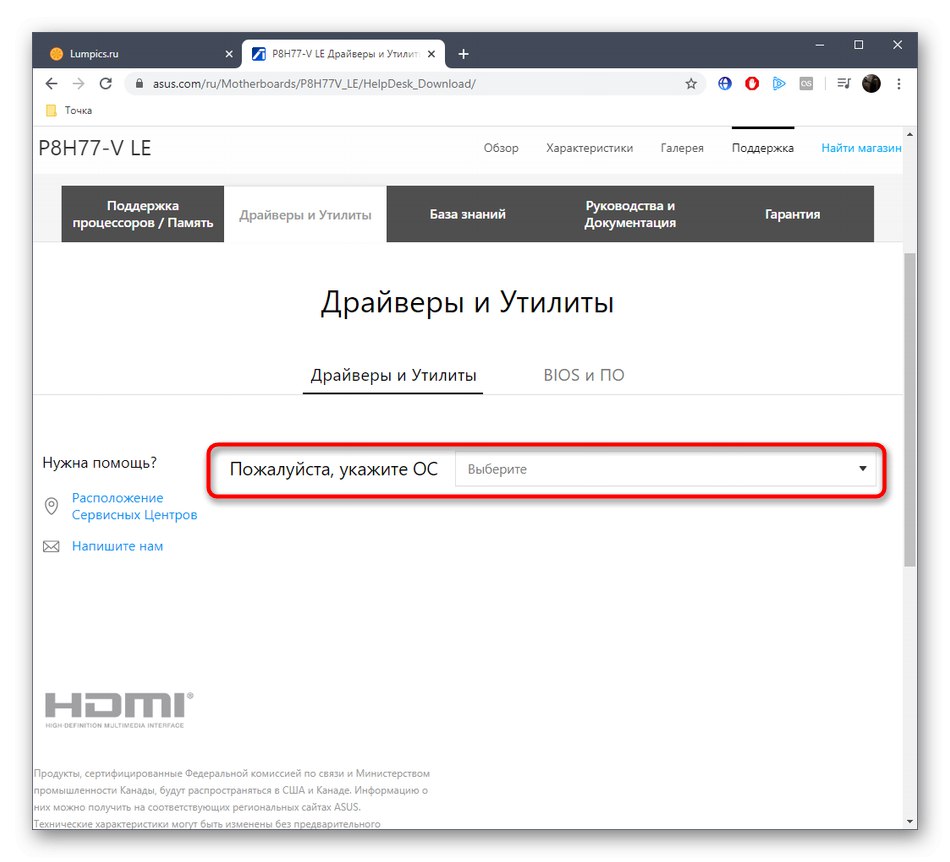
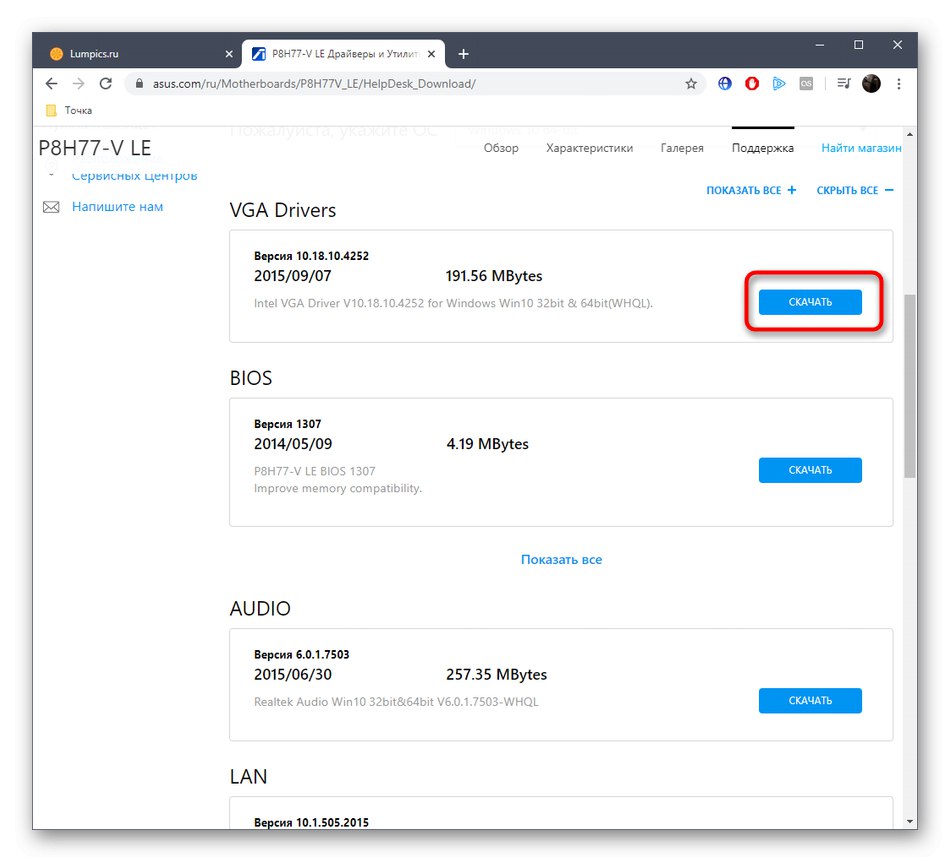
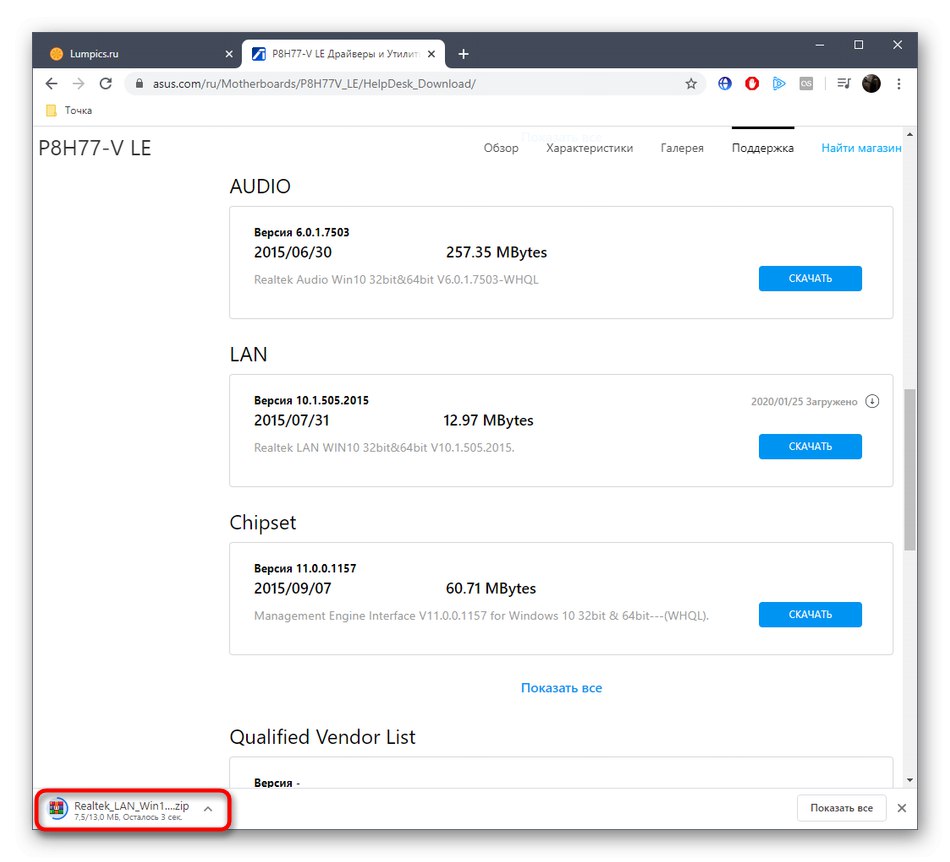
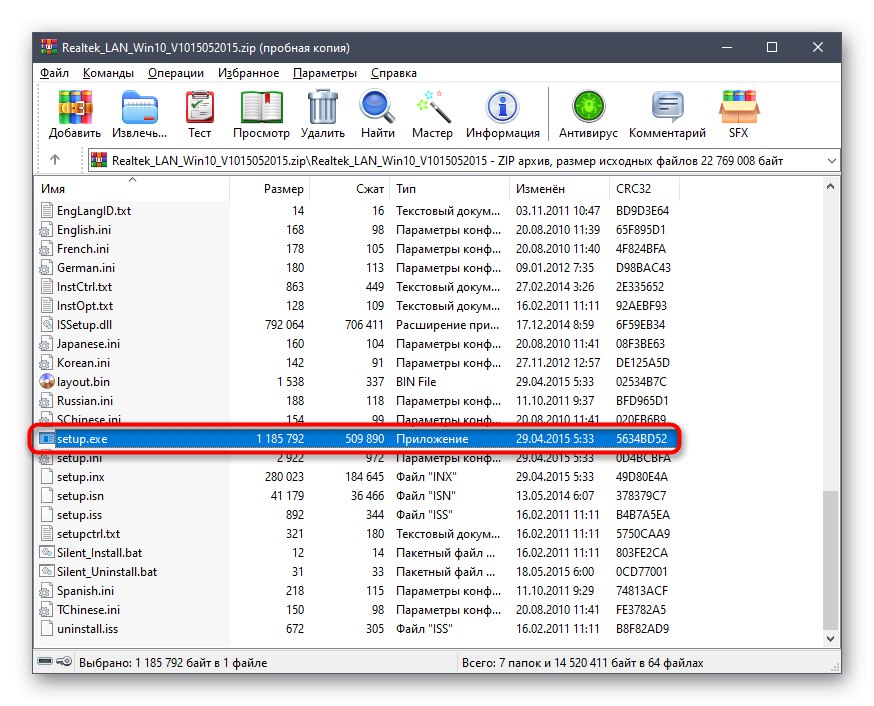
Препоручујемо да прво преузмете и инсталирате све потребне управљачке програме, а тек онда поново покренете оперативни систем да би све промене ступиле на снагу. Ово ће вам једноставно уштедети време, па не морате поново да се покрећете након додавања сваког софтвера.
2. метод: Софтвер треће стране
Као што знате, АСУС има сопствени услужни програм дизајниран да ажурира управљачке програме брендираних производа, али, нажалост, не подржава интеракцију са матичном плочом у питању, па ћете морати да прескочите ову опцију. Уместо тога, предлажемо употребу софтвера треће стране који аутоматски тражи и инсталира нове управљачке програме. Овај метод ће се чинити оптималним за оне кориснике који не желе сами да преузму све датотеке или желе истовремено да инсталирају датотеке за све остале компоненте. Ако се никада нисте сусрели са таквим софтвером, саветујемо вам да проучите засебна упутства на нашој веб локацији, где се као пример узима најпопуларнији програм ове врсте - ДриверПацк Солутион.
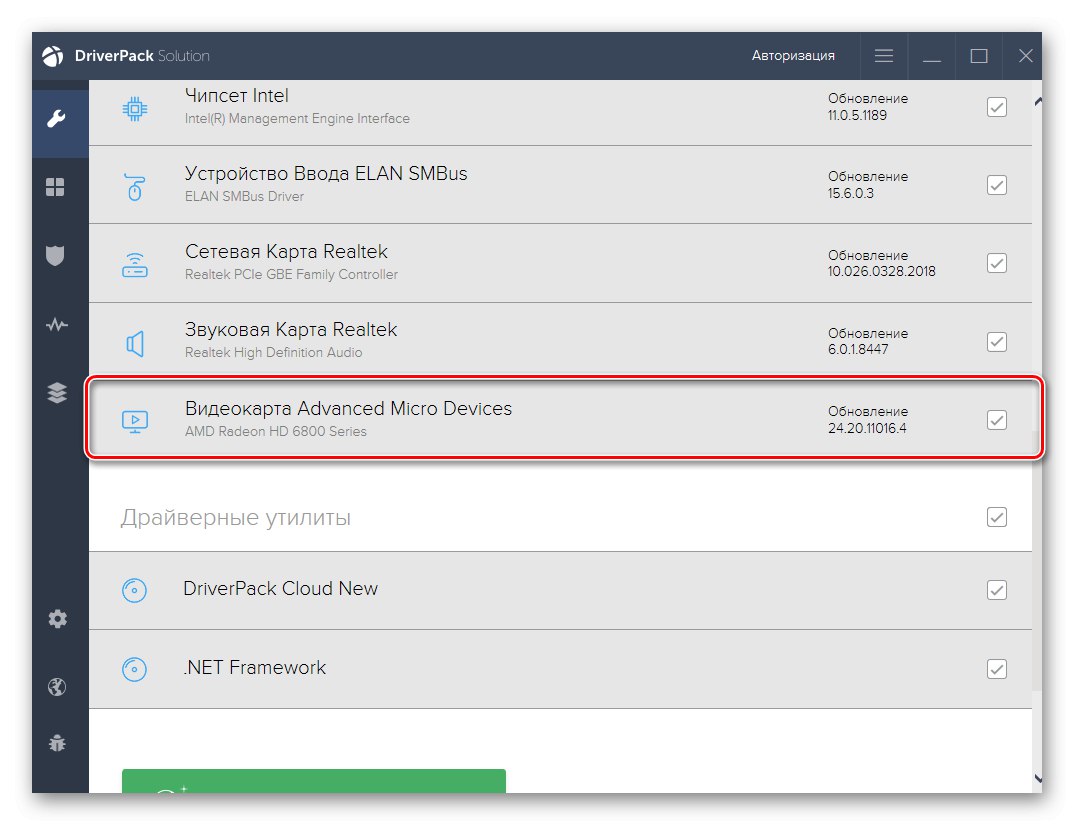
Детаљније: Инсталирање управљачких програма путем ДриверПацк Солутион
Ако вам из неког разлога не одговара, уместо тога можете одабрати било које друго решење које се дистрибуира уз накнаду или бесплатно.Да бисте ово разумели, помоћи ће још један преглед на нашој веб локацији, где постоје кратки описи сваког популарног програма из ове категорије. Само кликните на следећи наслов и почните да читате да бисте коначно изабрали прави алат за задатак који сте добили.
Детаљније: Најбољи софтвер за инсталирање управљачких програма
Метод 3: АСУС јединствени идентификатор П8Х77-В ЛЕ
Свака рачунарска компонента има јединствени идентификатор, који је неопходан за тачну идентификацију уређаја од стране оперативног система. У нашем случају, овај код се може користити као алат за проналажење компатибилних управљачких програма. Међутим, познато је да матична плоча има много компоненти, односно за све њих ћете морати да изаберете софтвер редом, претходно утврдивши ИД. Тада овај код остаје да се унесе у претрагу на посебном сајту који дистрибуира потребне датотеке. Прочитајте више о примени свих ових процеса у другом материјалу на нашој веб страници, где је аутор у најдетаљнијем облику рекао не само о принципима одређивања личне карте, већ и показао где тачно вреди тражити возаче.
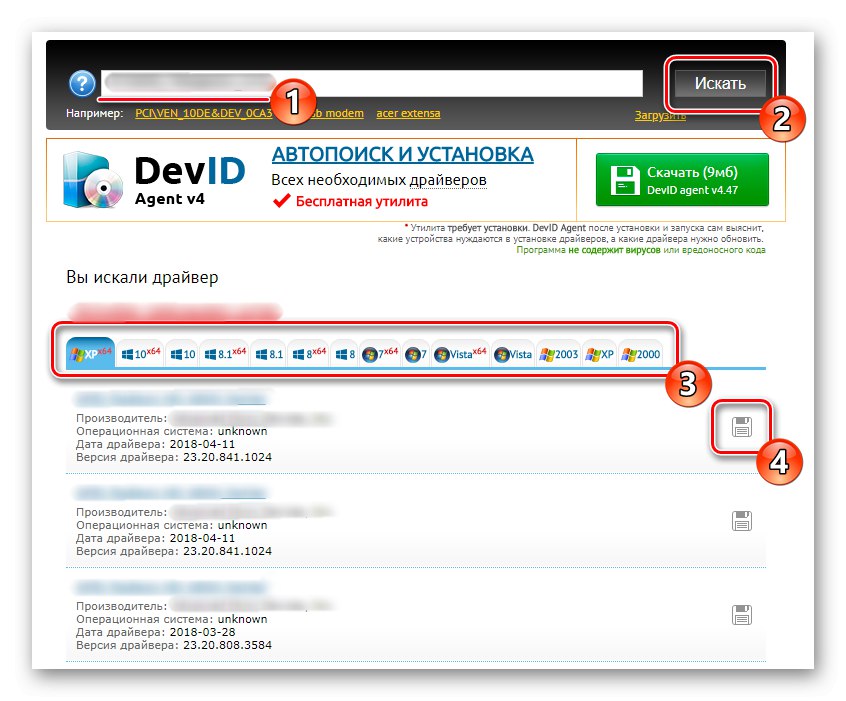
Детаљније: Како пронаћи возача према личној карти
4. метод: Алат за уграђени Виндовс
Као последњу методу узели смо опцију уграђену у Виндовс која се налази у Девице Манагер-у. Као што знате, овај мени приказује листу свих повезаних уређаја, укључујући и оне на матичној плочи. За све њих можете да покушате да аутоматски тражите управљачке програме на Мицрософт брендираним серверима, али не постоји стопостотна гаранција да ћете то моћи да урадите за апсолутно сваку компоненту. Предност ове опције је у томе што корисник не мора да преузима ниједан програм или ручно тражи датотеке на локацијама.
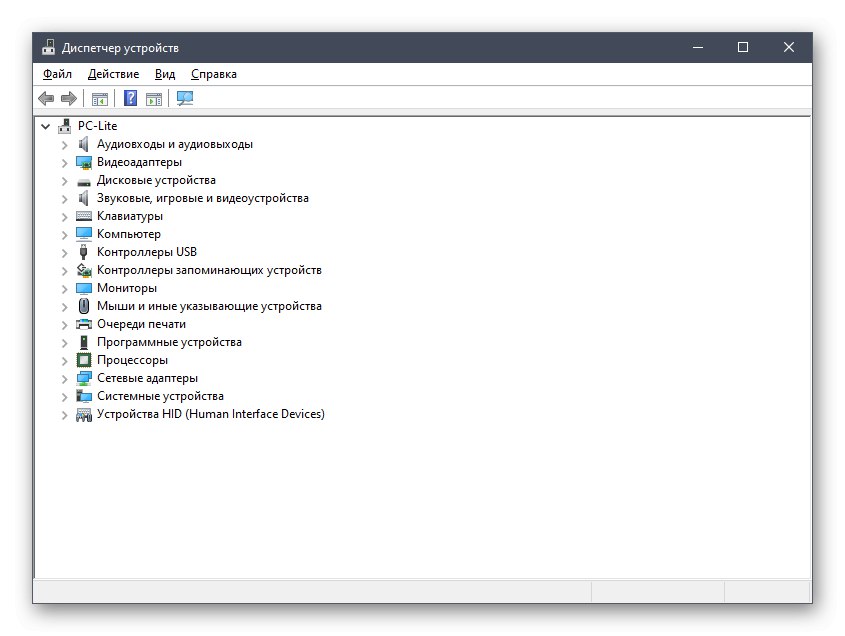
Детаљније: Инсталирање управљачких програма помоћу стандардних Виндовс алата
Сада тачно знате које методе можете користити приликом тражења управљачких програма за матичну плочу АСУС П8Х77-В ЛЕ. Преостало је само пронаћи прикладан и применити га користећи наша упутства за ово.